8 шагов, чтобы исправить iPhone, который продолжает перезагружаться
Ваш iPhone перезагружается сам по себе? Независимо от того, происходит ли это в случайное время с промежутками между ними или ваш iPhone застревает в бесконечном цикле загрузки, вы можете использовать эти шаги, чтобы исправить это.
В зависимости от того, как часто ваш iPhone перезагружается, вы можете не получить доступ к настройкам на каждом шаге, но сделайте все возможное, чтобы дойти до конца, и вы обязательно найдете решение.
Сначала сделайте резервную копию вашего iPhone
Некоторые из приведенных ниже шагов по устранению неполадок предлагают стереть или восстановить ваш iPhone, чтобы он не перезагружался. Конечно, если вы сначала не сделаете резервную копию своего iPhone, вы потеряете все данные на нем, когда сделаете это: приложения, сообщения, фотографии и многое другое.
Даже если вы решите не стирать и не восстанавливать свой iPhone, тот факт, что он продолжает перезагружаться, может указывать на серьезную проблему с оборудованием. Это может быть ваш последний шанс сделать резервную копию вашего iPhone, прежде чем он полностью перестанет работать.
Самый простой способ сделать резервную копию вашего iPhone – использовать iCloud.
Откройте приложение « Настройки» и коснитесь своего имени вверху. Выберите iCloud , затем прокрутите вниз и нажмите « Резервное копирование iCloud» . Выберите «Создать резервную копию сейчас» и дождитесь завершения резервного копирования.
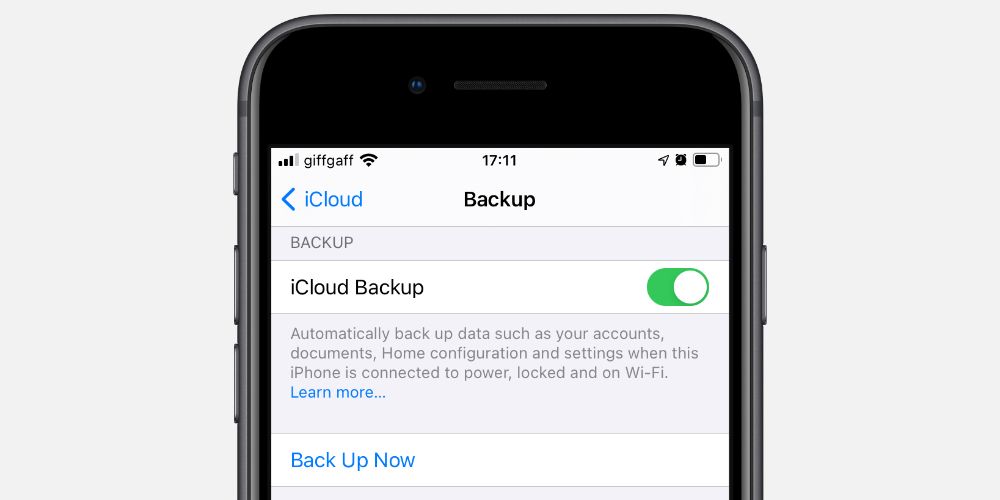
Если это невозможно – возможно, из-за того, что ваш iPhone продолжает перезапуск во время резервного копирования – подключите iPhone к компьютеру и попробуйте выполнить резервное копирование с помощью iTunes или Finder .
Шаг 1. Обновите iOS и свои приложения
В большинстве случаев ваш iPhone перезагружается из-за ошибки программного обеспечения. Эти ошибки легко исправить, установив последние обновления программного обеспечения для iOS и всех приложений на вашем iPhone.
Выберите « Настройки»> «Основные»> «Обновление ПО», чтобы обновить iOS на вашем iPhone. Если это не сработает, подключите его к компьютеру и обновите iOS с помощью iTunes или Finder.
После обновления iOS откройте App Store и коснитесь значка профиля в правом верхнем углу. Затем выберите « Обновить все приложения на вашем iPhone».
Шаг 2. Освободите больше места
Даже если у вас iPhone 64 ГБ, не стоит забивать его контентом объемом 64 ГБ. Вместо этого лучше оставить не менее 10 процентов вашего хранилища пустыми.
Ваш iPhone использует это свободное пространство для копирования файлов, перемещения данных и более эффективной работы при обработке задач. Если ваше хранилище полностью заполнено, ваш iPhone также не может работать, что может объяснить, почему он продолжает перезагружаться.
Перейдите в « Настройки»> «Основные»> «Хранилище iPhone», чтобы узнать об использовании хранилища. Тогда воспользуйтесь нашими советами по созданию бесплатного хранилища на вашем iPhone, если вам нужно освободить больше места.
Шаг 3. Удалите проблемные приложения
Даже после обновления всех ваших приложений некоторые из них могут вызывать проблемы. Если приложение плохо разработано или не обновлялось долгое время, это может привести к перезагрузке вашего iPhone при каждом его открытии.
Постарайтесь обратить внимание на то, какие приложения вы используете, после перезагрузки iPhone. Если одно и то же приложение продолжает появляться, удалите его со своего iPhone и вместо этого переключитесь на альтернативное приложение.
Чтобы удалить приложения, перейдите в « Настройки»> «Основные»> «Хранилище iPhone» , затем прокрутите вниз и коснитесь соответствующего приложения. На странице сведений о приложении нажмите « Удалить приложение» .
Шаг 4. Сбросить все настройки
Это маловероятно, но проблема с вашими настройками может привести к тому, что ваш iPhone будет продолжать выключаться или перезагружаться. К счастью, вы можете сбросить все настройки на вашем iPhone, не теряя никаких других данных на вашем устройстве.
Единственным серьезным недостатком сброса настроек является то, что вам нужно будет снова ввести пароли Wi-Fi для всех сетей, которые вы используете.
Чтобы сбросить настройки, выберите «Настройки»> «Основные»> «Сброс» и нажмите « Сбросить все настройки» .
Шаг 5. Извлеките SIM-карту.
Даже ваша SIM-карта может вызвать перезагрузку iPhone. Обычно это происходит, если ваша SIM-карта по какой-то причине не может подключиться к оператору связи. Это может даже привести к тому, что ваш iPhone застрянет в цикле загрузки, из которого трудно выйти.
Все, что вам нужно сделать, это использовать булавку для SIM-карты или выпрямленную скрепку, чтобы выдвинуть лоток для SIM-карты из вашего iPhone.

Если это работает, но ваш iPhone продолжает перезагружаться снова при повторной установке SIM-карты, продолжайте выполнять следующие шаги, чтобы принудительно перезагрузить и восстановить iPhone, прежде чем снова вставлять SIM-карту.
Если ваш iPhone по-прежнему перезагружается после этого шага, попросите оператора заменить SIM-карту.
Шаг 6. Принудительно перезагрузите iPhone.
Обычно не рекомендуется принудительно перезагружать iPhone, так же как неразумно вырывать шнур питания из настольного компьютера.
Но тяжелые времена требуют решительных мер. И если ваш iPhone продолжает перезагружаться или зависает в цикле загрузки, иногда единственный способ исправить это – использовать принудительный перезапуск, также известный как полный сброс.
Действия по принудительной перезагрузке iPhone меняются в зависимости от того, какая у вас модель iPhone. Ознакомьтесь с нашим руководством о том, как принудительно перезагрузить iPhone, чтобы получить полные инструкции.
Шаг 7. Восстановление iOS с помощью компьютера
Говоря о радикальных мерах, если ваш iPhone все еще перезагружается, пора стереть все ваши данные и переустановить iOS. Это может занять час или больше, поэтому подождите, пока вам не понадобится iPhone, прежде чем начинать.
Хотя можно стереть данные с iPhone с помощью приложения «Настройки», нам также необходимо переустановить iOS. И единственный способ сделать это – восстановить свой iPhone с помощью компьютера.
Лучше всего восстановить ваш iPhone в режиме DFU, который переустанавливает прошивку и программное обеспечение на вашем устройстве. Следуйте этим инструкциям, чтобы восстановить iPhone в режиме DFU . Но не забудьте сначала сделать резервную копию вашего iPhone, если это возможно.
Шаг 8. Осмотрите свой iPhone на предмет физических повреждений.
После восстановления iOS вы можете исключить программное обеспечение как причину, по которой ваш iPhone продолжает перезагружаться. Таким образом, виновником остается только оборудование, а это значит, что вашему iPhone, вероятно, потребуется физический ремонт.
Осмотрите iPhone снаружи на предмет повреждений. Это могут быть царапины от случайного падения, водяные пятна от повреждения жидкостью или сломанные штыри внутри зарядного порта.
Также стоит перейти в « Настройки»> «Батарея»> «Состояние батареи», чтобы узнать, не нуждается ли ваша батарея в замене.
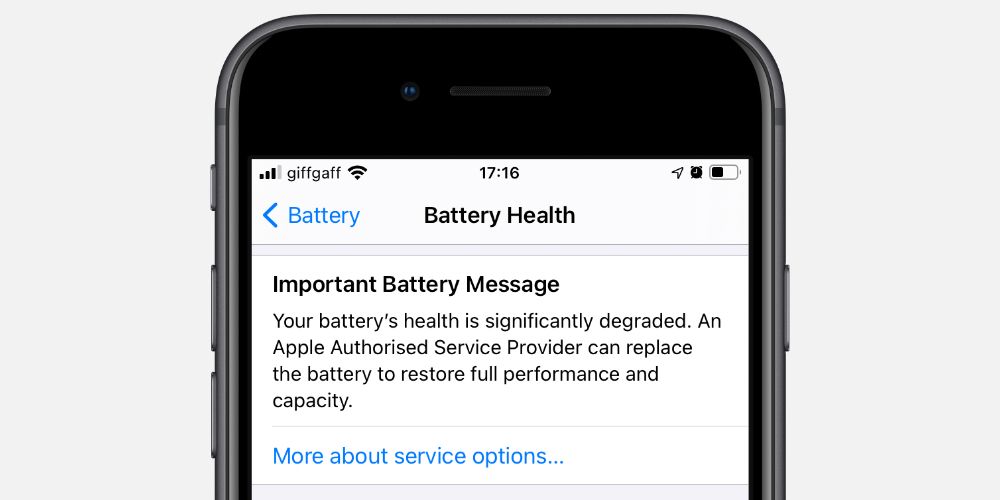
Любая из этих проблем может привести к тому, что ваш iPhone продолжит перезагружаться.
Если вы считаете, что вашему iPhone требуется физический ремонт, посетите службу поддержки Apple, чтобы записаться на прием к ближайшему авторизованному поставщику услуг Apple.
Возможно, вы сможете отремонтировать свой iPhone самостоятельно
Надеюсь, вы поняли, почему ваш iPhone перезагружается снова и снова. Если причиной кажутся физические повреждения, вы, вероятно, недовольны. Однако, если вы не можете позволить себе заплатить кому-то другому за его устранение, вы можете исправить это самостоятельно.
Взломать и заменить хрупкие компоненты внутри iPhone непросто, но, безусловно, это возможно с помощью подходящих инструментов, твердой руки и большого терпения.
Если вы думаете, что у вас есть то, что нужно, существует множество доступных веб-сайтов, которые проведут вас через каждый этап процесса. Вы даже можете купить ремонтные комплекты на этих сайтах и следовать инструкциям по ремонту всех видов других гаджетов.